
Der PHP-Editor Xiaoxin stellt Ihnen heute vor, wie Sie verhindern können, dass das Gerät Win11-Updates ausführt. Win11 ist das neueste Betriebssystem von Microsoft und Updates können zu Kompatibilitätsproblemen oder Leistungseinbußen führen, weshalb einige Benutzer das Update verzögern möchten. Im Folgenden stellen wir Ihnen verschiedene Methoden vor, mit denen Sie Win11-Updates einfach blockieren und das System stabil halten können. Sie können dies erreichen, indem Sie Gruppenrichtlinien festlegen, den Registrierungseditor verwenden oder bestimmte Tools installieren. Befolgen Sie unsere Schritte, um den Ärger mit Win11-Updates zu vermeiden!
Methode 1: Gruppenrichtlinie
1. Drücken Sie die Tastenkombination „win+R“, um die Ausführungsoberfläche aufzurufen, geben Sie den Befehl „gpedit.msc“ ein und drücken Sie die Eingabetaste, um den Gruppenrichtlinien-Editor aufzurufen.
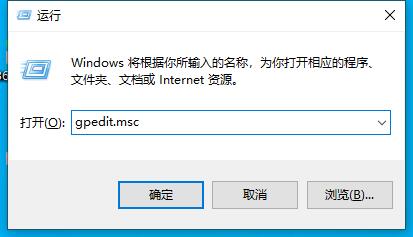
2. Klicken Sie in der neuen Benutzeroberfläche unter „Verwaltungsvorlagen“ auf die Option „Windows-Komponenten“.
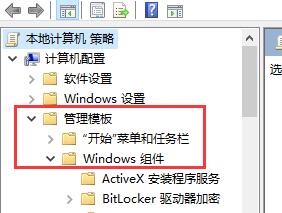
3. Klicken Sie dann unten auf „Windows Update“, suchen Sie rechts die Option „Wählen Sie aus, wann Sie Vorschauen und Funktionsupdates erhalten möchten“ und doppelklicken Sie, um sie zu öffnen.

4. Suchen Sie in der oberen linken Ecke nach „Aktiviert“ und überprüfen Sie es, stellen Sie die Zielversion unten auf „21h1“ ein und klicken Sie zum Speichern auf „OK“.
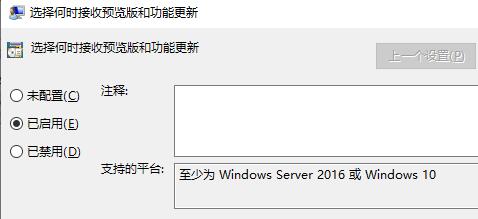
Methode 2: Registrierung
1. Drücken Sie die Tastenkombination „win+R“, um die Ausführungsoberfläche aufzurufen, geben Sie den Befehl „regedit“ ein und drücken Sie die Eingabetaste, um den Registrierungseditor aufzurufen.
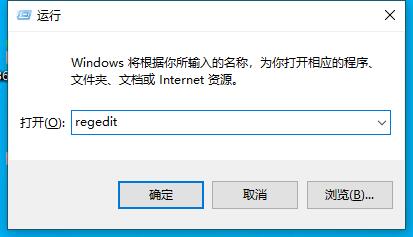
2. Klicken Sie in der neuen Benutzeroberfläche nacheinander auf „ComputerHKEY_LOCAL_MACHINESOFTWAREPoliciesMicrosoftWindowsWindowsUpdate“.
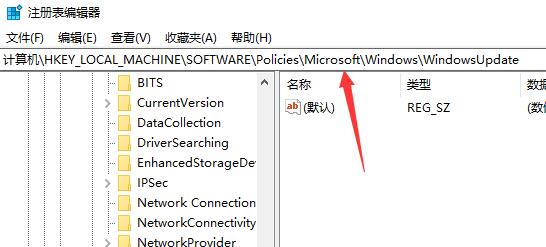
3. Klicken Sie dann mit der rechten Maustaste in die leere Stelle rechts und wählen Sie unter „Neu“ die Option „DWORD-Wert (32-Bit)“ aus.
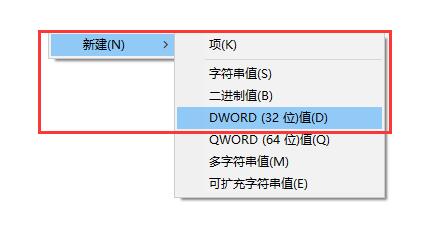
4. Doppelklicken Sie zum Öffnen, ändern Sie den numerischen Namen im Fenster in „TargetReleaseversion“, ändern Sie die numerischen Daten in „1“ und klicken Sie zum Speichern auf OK.
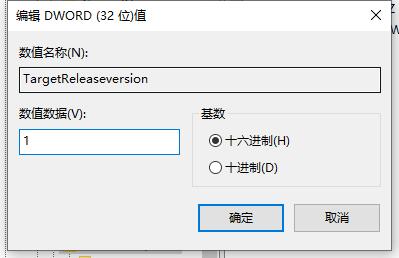
5. Klicken Sie dann mit der rechten Maustaste auf „Erstellen“ eines „String-Werts“ und nennen Sie ihn „TargetReleaseversionInfo“.
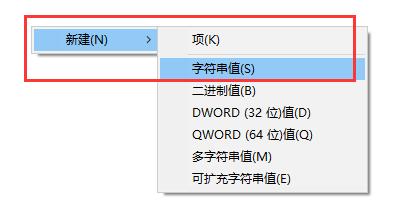
6. Doppelklicken Sie, um den soeben erstellten Zeichenfolgenwert zu öffnen, ändern Sie die numerischen Daten im Fenster in „21h1“ und klicken Sie zum Speichern auf „OK“.
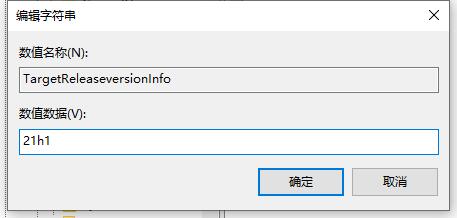
Das obige ist der detaillierte Inhalt vonSo verhindern Sie, dass ein Gerät Win11-Updates durchführt. Für weitere Informationen folgen Sie bitte anderen verwandten Artikeln auf der PHP chinesischen Website!
 In Win11 gibt es keine WLAN-Option
In Win11 gibt es keine WLAN-Option
 So überspringen Sie die Online-Aktivierung in Win11
So überspringen Sie die Online-Aktivierung in Win11
 Win11 überspringt das Tutorial, um sich beim Microsoft-Konto anzumelden
Win11 überspringt das Tutorial, um sich beim Microsoft-Konto anzumelden
 So öffnen Sie die Win11-Systemsteuerung
So öffnen Sie die Win11-Systemsteuerung
 Einführung in Screenshot-Tastenkombinationen in Win11
Einführung in Screenshot-Tastenkombinationen in Win11
 Tutorial zum Übertragen von Windows 11 von meinem Computer auf den Desktop
Tutorial zum Übertragen von Windows 11 von meinem Computer auf den Desktop
 Lösung für das Problem, dass Win11-Download-Software nicht installiert werden kann
Lösung für das Problem, dass Win11-Download-Software nicht installiert werden kann
 So überspringen Sie die Netzwerkverbindung während der Win11-Installation
So überspringen Sie die Netzwerkverbindung während der Win11-Installation




